Осваиваем новые возможности проводника Windows 8.1
Windows 8.1, помимо других доработок и усовершенствований получила значительно удобный и функциональный проводник. В новой версии ОС компания Microsoft уделила этому инструменту максимум внимания. Рассмотрим новые «фишки», которые получил проводник, способные значительно улучшить работу пользователя.
Содержание статьи:
Контекстное управление в зависимости от типа выделенного объекта
Благодаря новому Ribbon-интерфейсу, адаптированному для работы с тачскрином, система управления получила значительное улучшение и большую функциональность. При выделении диска на вкладке «Управления» пользователю доступен ряд системных команд.
А если выбирается программный файл (*.ехе), на этой вкладке появляется совершенно другой набор команд, который не нужно искать в дебрях свойств контекстного меню:
При выделении мультимедиа-файла получаем в «управлении» соответственно другой набор функций.
Доступ к часто посещаемым местам
Теперь проводник стал более интеллектуальным – он присматривается к действиям пользователя и запоминает историю посещений, предлагая быстрый доступ к «ТОП-10» ваших мест. Этот пункт доступен прямо в меню «Файл».
Тем пользователям, которые не пользуются папкой «Избранное» вполне могут ее отключить в «Свойствах папки».
Возможность запуска командной строки от имени администратора
Тем, кто пользуется командной строкой, по достоинству оценят данную опцию проводника.
Добавление индивидуальных команд
На панель быстрого доступа можно добавить абсолютно любую команду из меню, для этого на ней нужно кликнуть правой кнопкой мыши и выбрать соответствующий пункт выпадающего меню.
Команды из панели можно выполнить с помощью коротких клавиш «Alt+цифра». Соответствующий номер будет назначен команде в том порядке, в котором она была добавлена на панель, отредактировать его нельзя.
Изменения способа просмотра папки
Для представления вида папки в проводнике Windows 8.1 появился целый раздел меню, позволяющий удобно настроить под себя желаемый способ отображения.
Нажатием «Ctrl+колесико мыши» можно прокрутить все варианты.
Модуль «Программы» — аналог меню «Пуск»
Отказавшись от классической кнопки «Пуск» в Windows 8.1, Microsoftна панели задач сделала возможность назначить список установленных приложений. Кликаем правой кнопкой, выбираем «Панели – создать панель инструментов».
В строке «Выбор папки» пишем команду «shell:Common Programs».
Теперь получаем раздел «Программы» на панели.
Вместо послесловия
Надеемся, что наш обзор позволит вам лучше познакомиться с возможностями проводника в Windows 8.1, сделав работу более комфортной и эффективной.


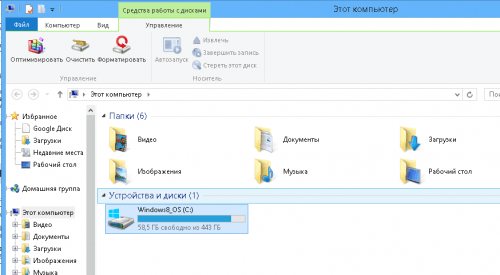
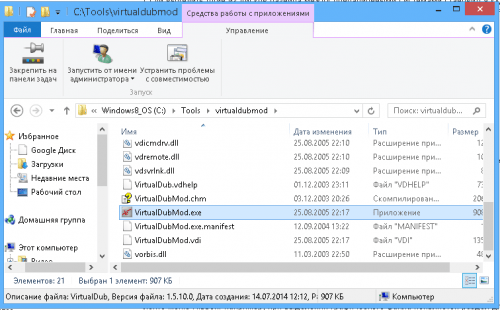
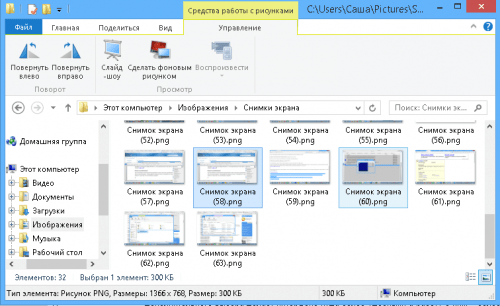
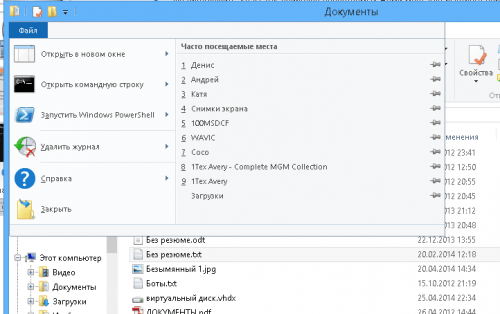

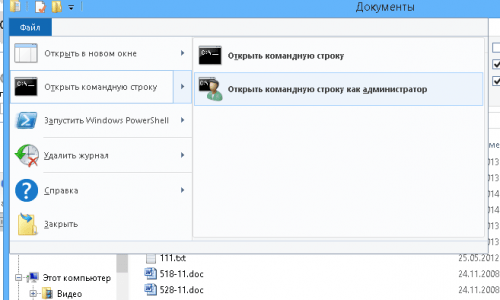
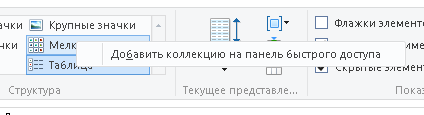
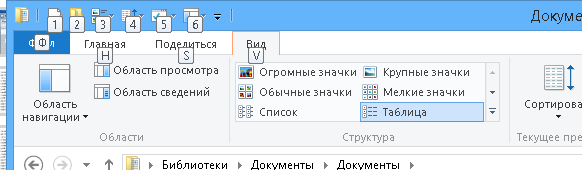
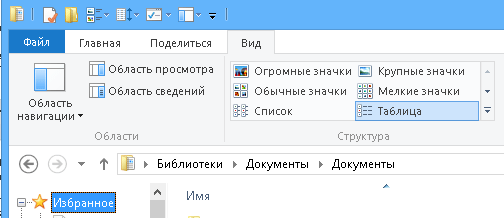
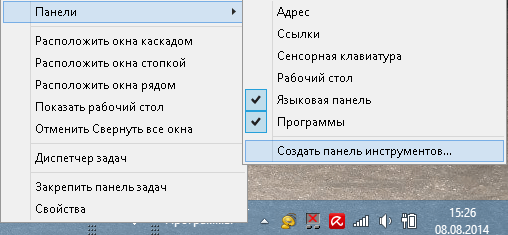
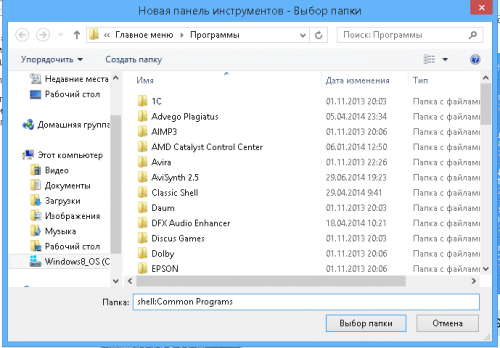
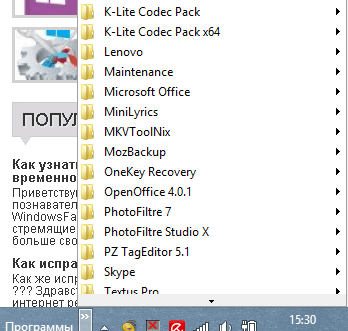




Перемудрили они. Курили может чего. Открой мне собака сначала все файлы в папке, а потом уж предложи категории. Как это излечить?